Page 1
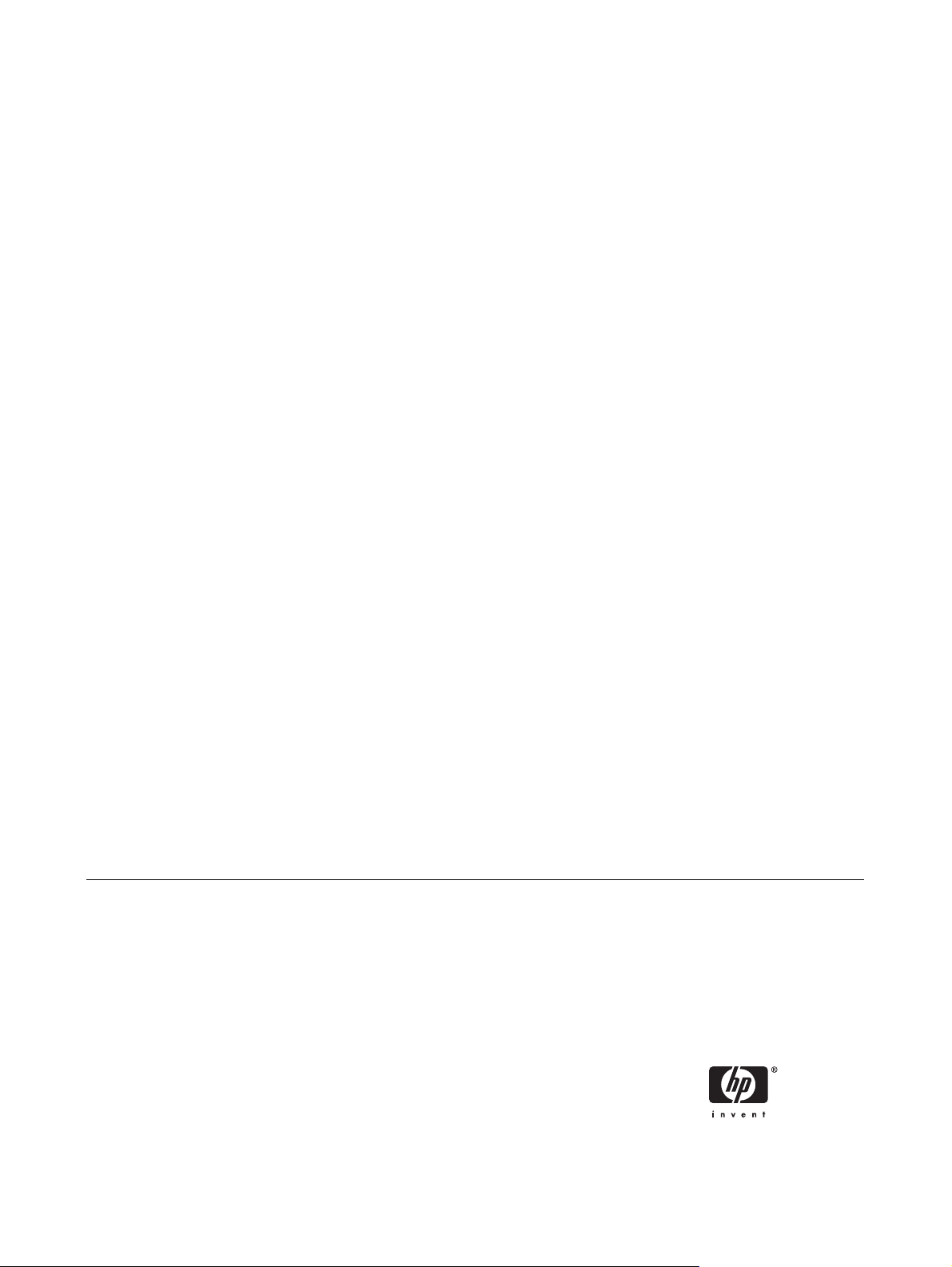
Priručnik za Computer Setup (F10)— Modeli
dx2200 Microtower
HP Compaq poslovno računalo
Page 2
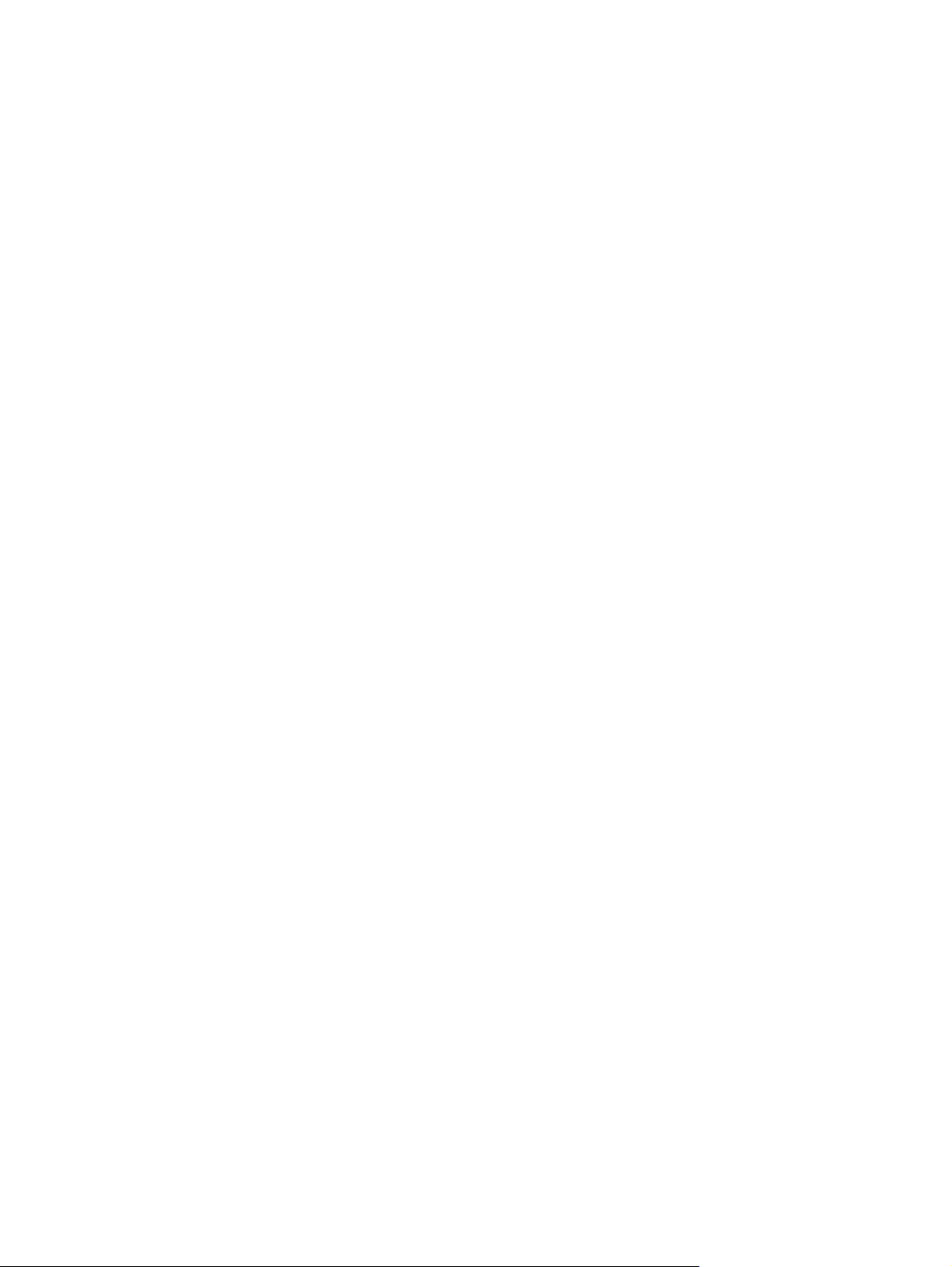
© Autorska prava 2006., 2007. HewlettPackard Development Company, L.P. Ovdje
sadržane informacije mogu se mijenjati bez
prethodne najave.
Microsoft, Windows, i Windows Vista su ili
zaštitni znaci ili registrirani zaštitni znaci
tvrtke Microsoft Corporation u Sjedinjenim
Američkim Državama i/ili ostalim državama.
Jedina jamstva za HP-ove proizvode
navedena su u izričitim uvjetima ograničenih
jamstava priloženima uz te proizvode. Ništa
ovdje spomenuto ne smije se smatrati
dodatnim jamstvom. HP nije odgovoran za
tehničke pogreške ili pogreške pri
uređivanju, niti za propuste sadržane u ovom
tekstu.
Ovaj dokument sadrži patentirane
informacije koje su zaštićene autorskim
pravima. Ni jedan dio ovog dokumenta ne
smije se fotokopirati, reproducirati, niti
prevoditi na drugi jezik bez prethodnog
pisanog odobrenja tvrtke Hewlett-Packard.
Priručnik za uslužni program Computer
Setup (F10)
HP Compaq poslovno računalo
Model dx2200 Microtower
Prvo izdanje (siječanj 2006.)
Drugo izdanje (siječanj 2007.)
Broj dokumenta: 413759–BC2
Page 3
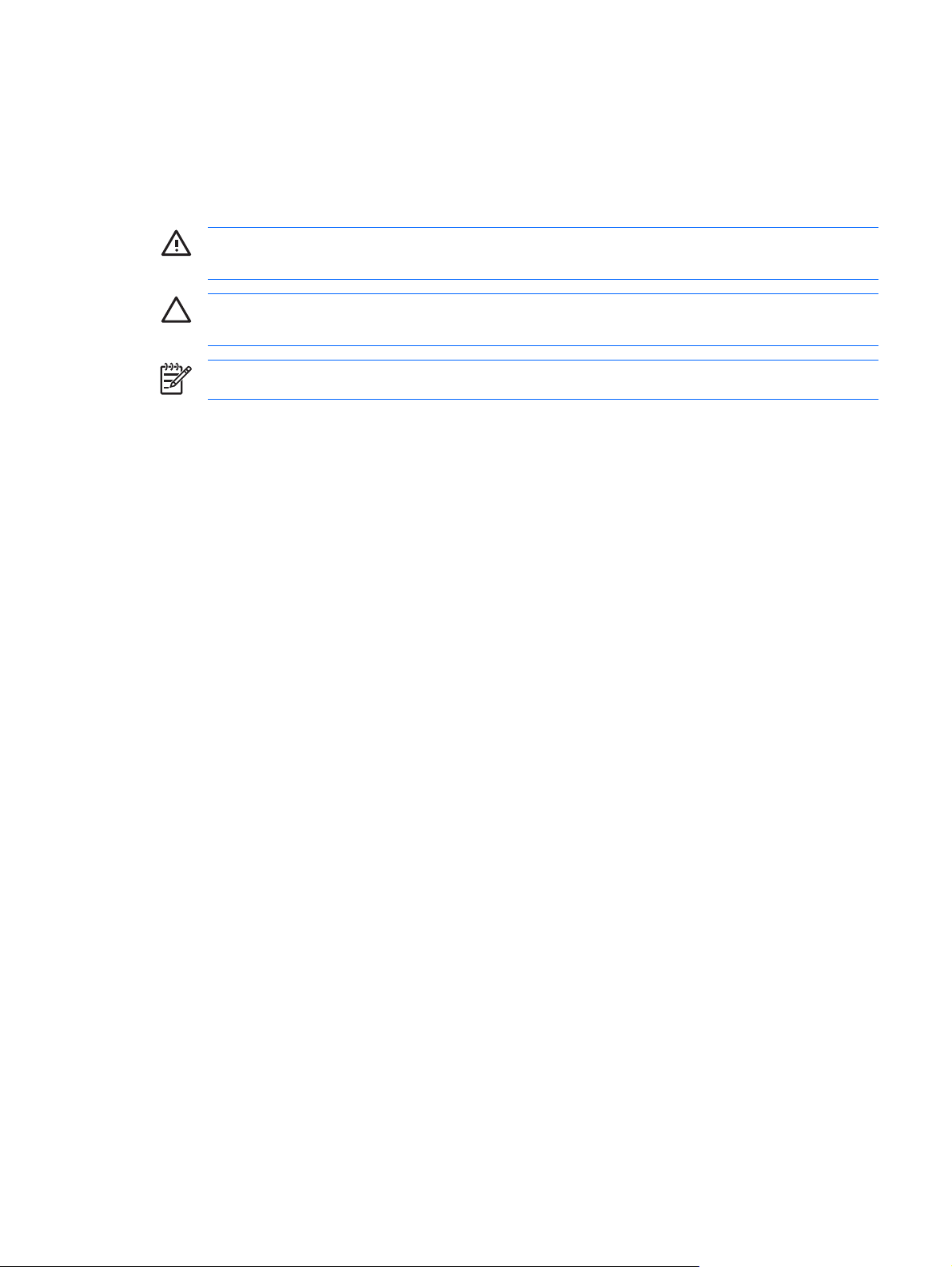
O ovom priručniku
Ovaj priručnik pruža informacije o korištenju uslužnog programa Computer Setup. Ovaj se alat koristi
za promjenu konfiguracije i mijenjanje zadanih odrednica računala, kod ugradnje novog hardvera ili u
svrhu održavanja.
UPOZORENJE! Ovako obilježeni tekst ukazuje da nepridržavanje uputa može za posljedicu
imati tjelesne ozljede ili gubitak života.
OPREZ: Ovako obilježeni tekst ukazuje da nepridržavanje uputa može za posljedicu imati
oštećenje opreme ili gubitak podataka.
NAPOMENA: Ovako obilježeni tekst sadrži važne dodatne informacije.
HRWW iii
Page 4
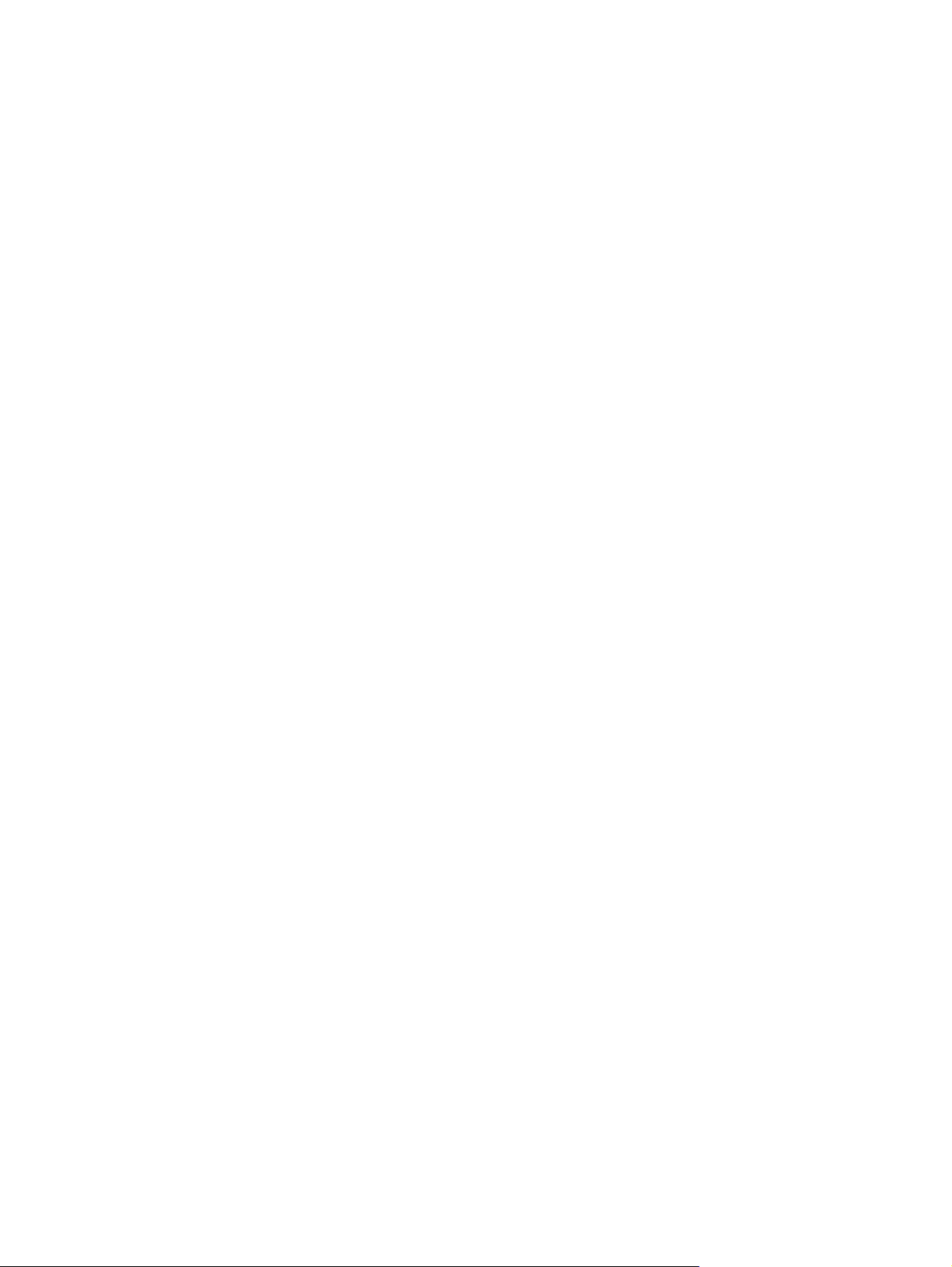
iv O ovom priručniku HRWW
Page 5
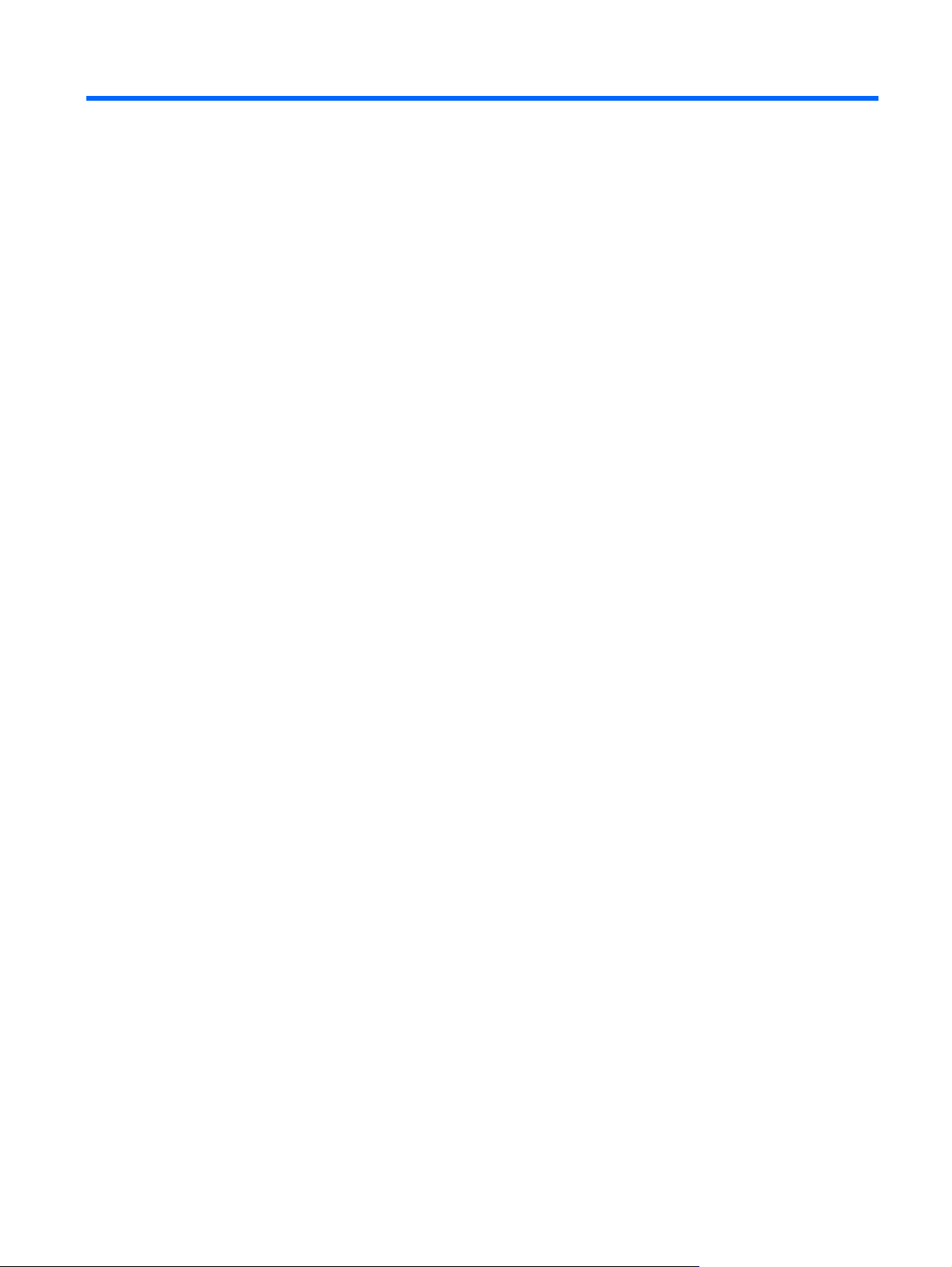
Sadržaj
Uslužni program Computer Setup (F10)
Uslužni programi Computer Setup (F10) .............................................................................................. 2
Korištenje uslužnih programa Computer Setup (F10) ......................................................... 2
Computer Setup—System Information (Informacije o sustavu) ........................................... 4
Computer Setup—Standard CMOS Features (Standardne CMOS značajke) .................... 4
Computer Setup—Advanced BIOS Features (Napredne BIOS značajke) .......................... 6
Computer Setup—Advanced BIOS Features (Napredne značajke čipseta) ....................... 8
Computer Setup—Integrated Peripherals (Integrirani periferni uređaji) .............................. 8
Computer Setup—Power Management Setup (Postavke za upravljanje napajanjem) ....... 9
Computer Setup—PnP/PCI Configurations (PnP/PCI konfiguracije) ................................. 10
Computer Setup—PC Health Status (Zdravstveno stanje računala) ................................. 11
Computer Setup—(Odabiri akcija) ..................................................................................... 12
Vraćanje konfiguracijskih postavki ..................................................................................................... 13
Pravljenje sigurnosne kopije CMOS-a ............................................................................... 13
Vraćanje CMOS-a .............................................................................................................. 13
HRWW v
Page 6

vi HRWW
Page 7

Uslužni program Computer Setup (F10)
HRWW 1
Page 8

Uslužni programi Computer Setup (F10)
Uslužni program Computer Setup (F10) možete koristiti za sljedeće:
Promjenu tvornički zadanih postavki.
●
Namještanje datuma i vremena sustava.
●
Namještanje, prikaz, promjena ili potvrda konfiguracije sustava, zajedno s postavkama procesora,
●
grafike, memorije, zvuka, medija za pohranu, komunikacija i ulaznih uređaja.
Izmjenu redoslijeda pokretanja uređaja za pokretanje kao što su diskovi, disketni pogoni, optički
●
pogoni ili USB flash medijski uređaji.
Ograničavanje uređaja da pokrene jedinicu.
●
Pokretanje samoprovjera tvrdog diska.
●
Pregled temperatura procesora i sustava.
●
Unos oznake modela ili identifikacijskog broja koji je tvrtka dodijelila ovome računalu.
●
Zadavanje lozinke nadzornika koja upravlja pristupom uslužnom programu Computer Setup (F10)
●
i postavkama opisanima u ovome odjeljku.
Osiguravanje integriranih ulazno-izlaznih funkcija, što uključuje serijske, USB ili paralelne
●
priključnice, zvuk i ugrađenu mrežnu karticu, na način da se mogu koristiti tek kad su neosigurani.
Omogućivanje i onemogućivanje pokretanja s prijenosnog medija.
●
Omogućivanje i onemogućivanje mogućnosti pisanja na disketu (ako je podržano hardverom).
●
Korištenje uslužnih programa Computer Setup (F10)
Programu Computer Setup može se pristupiti samo uključivanjem računala ili njegovim ponovnim
pokretanjem. Da biste pristupili izborniku programa Computer Setup učinite sljedeće:
1. Uključite ili ponovno pokrenite računalo.
2. Čim se računalo uključi i lampica monitora postane zelena, pritisnite i držite tipku F10 za ulazak u
Computer Setup. Ako je potrebno, za izlaz iz zaslona s naslovom pritisnite tipku Enter.
NAPOMENA: Ako ne pritisnete tipku F10 u odgovarajućem trenutku, morate ponovno
pokrenuti računalo i, kada lampica monitora postane zelena, pritisnuti i držati tipku F10 za
pristup programu.
3. Zaslon uslužnog programa Computer Setup podijeljen je na zaglavlja izbornika i akcije.
Osam naslova izbornika pojavljuje se na zaslonu uslužnog programa Computer Setup:
System Information (Informacije o sustavu)
●
Standard CMOS Features (Standardne CMOS značajke)
●
Advanced BIOS Features (Napredne BIOS postavke)
●
Advanced Chipset Features (Napredne značajke čipseta)
●
Integrated Peripherals (Integrirani periferni uređaji)
●
2 Uslužni program Computer Setup (F10) HRWW
Page 9

Power Management Setup (Postavke za upravljanje napajanjem)
●
PnP/PCI Configuration (Konfiguracija PnP/PCI)
●
PC Health Status (Zdravstveno stanje računala)
●
Na zaslonu uslužnog programa Computer Setup navedeno je pet akcija:
Load Optimized Defaults (Učitaj optimizirane zadane vrijednosti)
●
Set Supervisor Password (Postavi lozinku nadzornika)
●
Set User Password (Postavi lozinku korisnika)
●
Save & Exit Setup (Spremi i Izađi iz postavljanja)
●
Exit Without Saving (Izađi bez spremanja)
●
Koristite tipke sa strelicama za odabir odgovarajućeg naslova, a zatim pritisnite Enter. Koristite
tipke sa strelicama (gore i dolje) za odabir mogućnosti koju želite i pritisnite tipku Enter. Za povratak
na prethodni zaslon pritisnite Esc.
4. Za primjenu i spremanje promjena, pritisnite F10 ili odaberite Save & Exit Setup (Spremi i izađi iz
postavljanja) na zaslonu uslužnog programa Computer Setup i pritisnite Enter.
Ako ste izvršili promjene koje ne želite provesti, odaberite Exit Without Saving (Izađi bez
spremanja) i pritisnite Enter.
OPREZ: NEMOJTE isključivati računalo dok ROM sprema promjene programa Computer
Setup (F10) jer bi se CMOS mogao poremetiti. Sigurno je isključiti računalo samo nakon izlaska
iz zaslona F10 Setup.
Tablica 1 Glavni izbornik uslužnog programa Computer Setup (F10)
Heading (Naslov) Table (Tablica)
System Information (Informacije o sustavu) Tablica 2 Computer Setup—System Information (Informacije o
sustavu) na stranici 4
Standard CMOS Features (Standardne CMOS značajke) Tablica 3 Computer Setup—Standard CMOS Features
(Standardne CMOS značajke) na stranici 4
Advanced BIOS Features (Napredne BIOS postavke) Tablica 4 Computer Setup—Advanced BIOS Features
(Napredne BIOS značajke) na stranici 6
Advanced Chipset Features (Napredne značajke čipseta) Tablica 5 Computer Setup—Advanced BIOS Features
(Napredne značajke čipseta) na stranici 8
Integrated Peripherals (Integrirani periferni uređaji) Tablica 6 Computer Setup—Integrated Peripherals (Integrirani
Power Management Setup (Postavke za upravljanje
napajanjem)
PnP/PCI Configurations (Konfiguracije PnP/PCI) Computer Setup—PnP/PCI Configurations (PnP/PCI
periferni uređaji) na stranici 8
Tablica 7 Computer Setup—Power Management Setup
(Postavljanje raèunala - postavke za upravljanje napajanjem)
na stranici 10
konfiguracije) na stranici 10
PC Health Status (Zdravstveno stanje računala) Tablica 9 Computer Setup—PC Health Status (Zdravstveno
stanje računala) na stranici 11
(Odabiri akcija) Tablica 10 Computer Setup—(Odabiri akcija) na stranici 12
HRWW Uslužni programi Computer Setup (F10) 3
Page 10

Computer Setup—System Information (Informacije o sustavu)
NAPOMENA: Podrška za neke mogućnosti programa Computer Setup može biti drugačija,
ovisno o konfiguraciji hardvera.
Tablica 2 Computer Setup—System Information (Informacije o sustavu)
Mogućnost Opis
Naziv proizvoda (samo pregled)
Broj SKU (samo pregled)
Vrsta procesora (samo pregled)
Brzina procesora (samo pregled)
ID procesora/ID zakrpe (samo pregled)
Veličina cache
memorije
Veličina memorije (samo pregled)
ROM sustava (samo pregled)
Integrirani MAC (samo pregled)
UUID (samo pregled)
Serijski broj sustava (samo pregled)
Inventarni broj
proizvoda
Unesite inventarni broj
proizvoda
Množitelj procesora (samo pregled)
(samo pregled)
(samo pregled)
Unesite inventarni broj proizvoda koji dodjeljuje tvrtka (maksimalno 18 znakova).
Computer Setup—Standard CMOS Features (Standardne CMOS značajke)
NAPOMENA: Podrška za neke mogućnosti programa Computer Setup može biti drugačija,
ovisno o konfiguraciji hardvera.
Tablica 3 Computer Setup—Standard CMOS Features (Standardne CMOS značajke)
Mogućnost Opis
Datum (mm:dd:gg) Omogućuje postavljanje datuma sustava.
Vrijeme(hh:mm:ss) Omogućuje postavljanje vremena sustava.
PATA kontroler Onemogućuje/omogućuje PATA kontroler.
4 Uslužni program Computer Setup (F10) HRWW
Page 11

Tablica 3 Computer Setup—Standard CMOS Features (Standardne CMOS značajke) (Nastavak)
PATA kanal 0 Glavni
uređaj
PATA kanal 0 Podređeni
uređaj
Za svaki, ako se koristi PADA tvrdi disk, omogućava vam:
pokretanje samoprovjere tvrdog diska za odabrani kanal:
●
Provjeru statusa SMART-a
●
Kratku samoprovjeru tvrdog diska
●
Proširenu samoprovjeru tvrdog diska
●
Postavite pojedinosti PATA Ch 0 glavnog/podređenog uređaja na odabranom kanalu na:
●
None (Nema)
●
Auto (Automatski)
●
Manual (Ručno)
●
Postavite način pristupa na odabranom kanalu na:
●
CHS (Cilindar-Glava-Sektor)
●
LBA (Logičko adresiranje bloka)
●
Large (Veliko)
●
Auto (Automatski)
●
pregled:
●
Verzija sklopovsko-programske opreme
●
Kapacitet
●
Cilindar
●
Glava
●
Prekompenzacija
●
Zona zaustavljanja
●
Sektor
●
SATA kontroler Onemogućuje/omogućuje SATA kontroler na ploči.
SATA kanal 1 Glavni
uređaj
SATA kanal 2 Glavni
uređaj
Za svakog vam omogućuje:
pokretanje samoprovjere tvrdog diska za odabrani kanal:
●
Provjeru statusa SMART-a
●
Kratku samoprovjeru tvrdog diska
●
Proširenu samoprovjeru tvrdog diska
●
Postavite prošireni IDE disk na odabranom kanalu na:
●
None (Nema)
●
Auto (Automatski)
●
HRWW Uslužni programi Computer Setup (F10) 5
Page 12

Tablica 3 Computer Setup—Standard CMOS Features (Standardne CMOS značajke) (Nastavak)
Postavite način pristupa na odabranom kanalu na:
●
Large (Veliko)
●
Auto (Automatski)
●
pregled:
●
Verzija sklopovsko-programske opreme
●
Kapacitet
●
Cilindar
●
Glava
●
Prekompenzacija
●
Zona zaustavljanja
●
Sektor
●
Kontroler disketne
jedinice
Pogon A Omogućuje vam da postavite Pogon A na:
Halt On (Zaustavi na) Omogućava vam da postavite ponašanje POST greške na:
POST Delay (Odgoda
POST-a)
Onemogućuje/omogućuje kontroler disketne jedinice.
None (Nema)
●
1.44M, 3,5 inča
●
All Errors (Sve greške)
●
No Errors (Nijednu grešku)
●
All but Keyboard (Sve osim tipkovnice)
●
All but Diskette (Sve osim diskete)
●
All but Diskette/Keyboard (Sve osim diskete/tipkovnice)
●
Omogućava vam da postavite odgodu POST-a na:
0 seconds (0 sekundi)
●
5 seconds (5 sekundi)
●
10 seconds (10 sekundi)
●
15 seconds (15 sekundi)
●
30 seconds (30 sekundi)
●
Computer Setup—Advanced BIOS Features (Napredne BIOS značajke)
NAPOMENA: Podrška za neke mogućnosti programa Computer Setup može biti drugačija,
ovisno o konfiguraciji hardvera.
Tablica 4 Computer Setup—Advanced BIOS Features (Napredne BIOS značajke)
Mogućnost Opis
6 Uslužni program Computer Setup (F10) HRWW
Page 13

Tablica 4 Computer Setup—Advanced BIOS Features (Napredne BIOS značajke) (Nastavak)
Device Boot Disabling
(Onemogućavanje
podizanja sustava
uređaja)
Omogućava vam ograničiti uređaj da pokrene sustav jedinice. Uređaj sa sustavom za pokretanje
možete onemogućiti:
None (Nema)
●
USB
●
Internal ODD
●
Internal FDD (Interna disketna jedinica)
●
USB + optički disk + disketna jedinica
●
F9 Boot Menu (Izbornik
pokretanja)
Factory Recovery Boot
(Pokretanje tvorničkih
postavki oporavka)
F11 Prompt (Upit za
F11)
Hard Disk Boot Seq.
(Redoslijed pokretanja
tvrdih diskova)
Network Boot Seq.
(Redoslijed pokretanja
mreža)
First Boot Device (Prvi
uređaj za pokretanje
sustava)
Second Boot Device
(Drugi uređaj za
pokretanje sustava)
Third Boot Device
(Treći uređaj za
pokretanje sustava)
Fourth Boot Device
(Četvrti uređaj za
pokretanje sustava)
Onemogućuje/omogućuje F9 Boot Menu (Izbornik pokretanja).
Omogućavanjem ove opcije stvorit će se novi upit, F11 = Oporavak kako bi se prikazao tijekom
POST-a na sustavima s instaliranim i konfiguriranim HP Backup and Recovery software (HP-ov
softver za izradu sigurnosnih kopija i oporavak) s particijom za oporavak na tvrdom disku za
pokretanje. Pritiskom na tipku F11 sustav pokreće particiju za oporavak i pokreće HP Backup and
Recovery (HP izradu sigurnosnih kopija i oporavak). Upit za F11 = Oporavak moguće je sakriti
pomoću opcije F11 prompt (Upit za F11)(skriveno/prikazano).
Podešavanjem prikaza ove značajke, prikazat će se tekst F11 = Recovery (F11 = oporavak) za
vrijeme POST-a. Ako sakrijete ovu značajku, tekst se neće prikazati. Međutim, pritiskom na tipku
F11 i dalje ćete pokušavati pokrenuti HP Backup and Recovery partition (HP-ovu particiju za izradu
sigurnosnih kopija i oporavak).
Omogućava vam navesti redoslijed priključenih uređaja s tvrdim diskom (poput USB tvrdog diska
za pohranjivanje, USB2 Drive Key uređaja ili USB medijskih uređaja). Prvi tvrdi disk u redoslijedu
ima prioritet pri pokretanju i označen je kao pogon C (ako postoje priključeni uređaji).
Omogućava vam navesti redoslijed kojim se mrežni uređaji (uključujući UP NIC kartice) provjeravaju
za sliku operacijskog sustava sa sustavom za pokretanje.
Omogućava vam navesti koji će se uređaji pokrenuti prvi, drugi, treći i četvrti te onemogućiti bilo koji
od njih četiri:
Removable (Prijenosni)
●
Hard Disk (Tvrdi disk)
●
CDROM
●
Network (Mreža)
●
Onemogućeno
●
NAPOMENA: Dodjele oznaka u sustavu MS-DOS možda neće vrijediti nakon pokretanja
operacijskog sustava koji nije MS-DOS.
Boot Up NumLock
Status (Pokretanje
sustava – Status
NumLock)
Security Option
(Odrednica sigurnosti)
APIC način rada Onemogućuje/omogućuje način rada Advanced-PIC.
MPS Version Control
for OS (Kontrola
verzije MPS za OS)
Omogućava vam postaviti zadani status NumLock na isključeno ili uključeno.
Omogućava vam postaviti odrednicu sigurnosti na Setup (Postavljanje)ili System (Sustav) tako da
je lozinka potrebna svaki put kad se sustav pokreće ili samo kad ulazi u program Computer Setup.
Omogućava vam psotaviti verziju MPS tablice na:
1.1
●
1.4
●
HRWW Uslužni programi Computer Setup (F10) 7
Page 14

Tablica 4 Computer Setup—Advanced BIOS Features (Napredne BIOS značajke) (Nastavak)
BIOS Write Protection
(Zaštita pisanja na
BIOS)
Execute Disable Bit Onemogućuje/omogućuje funkciju Execute Disable Bit (XD) koja sprečava zlonamjerne napade
E.I.S.T. Onemogućuje/omogućuje Enhanced Intel SpeedStep tehnologiju koja smanjuje potrošnju napajanja
Onemogućuje/omogućuje nadogradnju BIOS-a.
prekoračenja međuspremnika.
procesora.
Hyper-Threading Tech.
(Tehnologija
višenitnosti)
Onemogućuje/omogućuje Hyper-Threading tehnologiju.
Computer Setup—Advanced BIOS Features (Napredne značajke čipseta)
NAPOMENA: Podrška za neke mogućnosti programa Computer Setup može biti drugačija,
ovisno o konfiguraciji hardvera.
Tablica 5 Computer Setup—Advanced BIOS Features (Napredne značajke čipseta)
Mogućnost Opis
UMA Frame Buffer
(UMA slikovna
prikazna memorija)
Init Display First (Prvo
pokreni zaslon)
(VGA postavka)
Odaberite veličinu UMA (Jedinstvena arhitektura memorije) slikovne prikazne memorije:
32 MB
●
64 MB
●
128 MB
●
Auto (Automatski)
●
Omogućava vam da odaberite primarni uređaj za prikaz:
PCI utor
●
OnChipVGA
●
PCIEx
●
SURROUNDVIEW
(VGA postavka)
Auto Detect PCI Clk
(Automatsko
prepoznavanje PCI
takta)
(VGA postavka)
Onemogućuje/omogućuje SURROUNDVIEW (dostupan kad je instalirana ATI PCIEx video kartica).
Onemogućuje/omogućuje automatsko prepoznavanje PCI takta.
Computer Setup—Integrated Peripherals (Integrirani periferni uređaji)
NAPOMENA: Podrška za neke mogućnosti programa Computer Setup može biti drugačija,
ovisno o konfiguraciji hardvera.
Tablica 6 Computer Setup—Integrated Peripherals (Integrirani periferni uređaji)
Mogućnost Opis
8 Uslužni program Computer Setup (F10) HRWW
Page 15

Tablica 6 Computer Setup—Integrated Peripherals (Integrirani periferni uređaji) (Nastavak)
Onboard HD Audio (HD
Audio na ploči)
Onemogućuje/omogućuje HD audio.
OnChip USB
Controller (OnChip
USB kontroler)
USB Legacy Support
(Naslijeđena USB
podrška )
Onboard LAN
(Ugrađeni LAN)
Onboard LAN Boot
ROM (Ugrađeni ROM
za pokretanje LAN-a)
Onboard Serial Port
(Ugrađeni serijski
priključak)
Onboard Parallel Port
(Ugrađeni paralelni
priključak)
Onemogućuje/omogućuje USB kontroler.
Onemogućuje/omogućuje funkciju naslijeđene USB podrške (USB tipkovnica, USB miš i USB
medijski uređaji).
Onemogućuje/omogućuje LAN kontroler na ploči.
Onemogućuje/omogućuje ROM za pokretanje ugrađenog LAN čipa.
Omogućava vam odabir postavke za ugrađeni serijski priključak:
Onemogućeno
●
3F8/IRQ4
●
2F8/IRQ3
●
3E8/IRQ4
●
2E8/IRQ3
●
Omogućava vam odabir postavke za ugrađeni paralelni priključak:
Onemogućeno
●
378/IRQ7
●
278/IRQ5
●
3BC/IRQ7
●
Parallel Port Mode
(Način rada paralelnog
priključka)
ECP Mode Use DMA
(Način rada ECP
Koristi DMA)
Omogućava vam odabir načina rada paralelnog priključka:
SPP
●
EPP
●
ECP
●
ECP+EPP
●
Normal (Uobičajeno)
●
Ako je način rada paralelnog priključka postavljen na ECP ili ECP+EPP, omogućava vam da
postavite DMA kanal za način rada ECP na 1 ili 3.
Computer Setup—Power Management Setup (Postavke za upravljanje napajanjem)
NAPOMENA: Podrška za neke mogućnosti programa Computer Setup može biti drugačija,
ovisno o konfiguraciji hardvera.
HRWW Uslužni programi Computer Setup (F10) 9
Page 16

Tablica 7 Computer Setup—Power Management Setup (Postavljanje raèunala - postavke za upravljanje
napajanjem)
Mogućnost Opis
After AC Power Loss
(Nakon gubitka
napajanja električnom
strujom)
ACPI Suspend Type
(ACPI vrsta obustave)
Wake on PCI Device
from S5 (Buđenje PCI
uređaja iz S5)
External Modem S5
Wake-Up (S5 buđenje
vanjskog modema)
RTC Alarm Resume
(Ponovni početak RTC
alarma)
Dan (u mjesecu) Ako je RTC Alarm Resume (Nastavak RTC alarma) omogućen, omogućava vam da odaberete dan
Omogućava vam odabir ponašanja pri gubitku napajanja sustava:
On (Uključeno)
●
Off (Isključeno)
●
Last State (Posljednje stanje)
●
Omogućava vam postaviti vrstu ACPI načina mirovanja:
S1 (Power On Suspend) (Napajanje kod obustave)
●
S3 (Suspend To RAM) (Obustava na RAM)
●
S1 & S3
●
Onemogućuje/omogućuje PCI S5 kod uključenog napajanja.
Onemogućuje/omogućuje buđenje modema iz S5.
Onemogućuje/omogućuje RTC (sat stvarnog vremena) alarm.
u mjesecu za ponovni početak RTC alarma. (Postavljeno na 0 za svaki dan).
Resume Time
(hh:mm:ss) (Ponovo
pokreni vrijeme)
Ako je RTC Alarm Resume (Nastavak RTC alarma) omogućen, omogućava vam da odaberete kad
će se RTC alarm ponovno pokrenuti.
Computer Setup—PnP/PCI Configurations (PnP/PCI konfiguracije)
NAPOMENA: Podrška za neke mogućnosti programa Computer Setup može biti drugačija,
ovisno o konfiguraciji hardvera.
Tablica 8 Computer Setup—PnP/PCI Configurations (PnP/PCI konfiguracije)
Mogućnost Opis
Reset Configuration
Data (Ponovno pokreni
podatke o
konfiguraciji)
Resources Controlled
By (Resurse
kontrolira)
Onemogućuje/omogućuje automatsku ponovnu konfiguraciju.
Zadana je vrijednost Disabled (Onemogućeno). Odaberite Enabled (Omogućeno) za ponovno
pokretanje ESCD-a (Prošireni podaci o konfiguraciji sustava) kad napustite Setup (Postavljanje),
ako ste instalirali novi dodatak te je ponovna konfiguracija sustava uzrokovala ozbiljan konflikt koji
OS ne može pokrenuti.
Omogućava vam odabir kontroliraju li se resursi automatski ili ručno:
Auto (Automatski)(ESCD–Prošireni podaci o konfiguraciji sustava)
●
Manual (Ručno)
●
10 Uslužni program Computer Setup (F10) HRWW
Page 17

Tablica 8 Computer Setup—PnP/PCI Configurations (PnP/PCI konfiguracije) (Nastavak)
BIOS može automatski konfigurirati sve uređaje sa sustavom za pokretanje i uređaje kompatibilne
s Priključi-i-Koristi principom. Ako odaberete Auto (Automatski), ne možete odabrati polja adrese
IRQ, DMA i baze memorije budući da ih BIOS automatski dodjeljuje.
IRQ Resources (IRQ
resursi)
IRQ-3 dodijeljen
●
IRQ-4 dodijeljen
●
IRQ-5 dodijeljen
●
IRQ-7 dodijeljen
●
IRQ-10 dodijeljen
●
IRQ-11 dodijeljen
●
IRQ-14 dodijeljen
●
IRQ-15 dodijeljen
●
Maximum Payload Size
(Maksimalna veličina
podataka koji se
prenose)
Kad se resursima upravlja ručno, omogućava vam dodjelu vrste svakom prekidu sustava, ovisno o
vrsti uređaja koji koristi prekid.
Naslijeđeni ISA za uređaje sukladne izvornoj specifikaciji PC AT sabirnice, PCI/ISA PnP za uređaje
sukladne standardu Priključi-i-Koristi bilo da je dizajniran za PCI ili ISA arhitekturu sabirnice.
Omogućava vam da postavite veličinu TLP podataka koji se prenose za PCI Express uređaje na (u
bajtovima):
128
●
256
●
512
●
1024
●
2048
●
4096
●
Computer Setup—PC Health Status (Zdravstveno stanje računala)
NAPOMENA: Podrška za neke mogućnosti programa Computer Setup može biti drugačija,
ovisno o konfiguraciji hardvera.
Tablica 9 Computer Setup—PC Health Status (Zdravstveno stanje računala)
Mogućnost Opis
System Fan Fail Check
(Neuspjela provjera
ventilatora sustava)
Smart Fan Function
(Funkcija Smart
ventilatora)
Current CPU
Temperature
(Trenutna temperatura
procesora)
Current System
Temperature
(Trenutna temperatura
sustava)
Onemogućuje/omogućuje identifikaciju ventilatora sustava tijekom POST-a.
Onemogućuje/omogućuje funkciju smart ventilatora.
(samo pregled)
(samo pregled)
HRWW Uslužni programi Computer Setup (F10) 11
Page 18

Tablica 9 Computer Setup—PC Health Status (Zdravstveno stanje računala) (Nastavak)
Current CPU Fan
Speed (Trenutna
brzina ventilatora
procesora)
(samo pregled)
Current System Fan
Speed (Trenutna
brzina ventilatora
sustava)
Vcore (samo pregled)
+12V (samo pregled)
VCC5 (samo pregled)
+3.3V (samo pregled)
VBAT (V) (samo pregled)
3VSB (V) (samo pregled)
(samo pregled)
Computer Setup—(Odabiri akcija)
NAPOMENA: Podrška za neke mogućnosti programa Computer Setup može biti drugačija,
ovisno o konfiguraciji hardvera.
Tablica 10 Computer Setup—(Odabiri akcija)
Mogućnost Opis
Load Optimized
Defaults (Učitaj
optimizirane zadane
vrijednosti)
Omogućava vam ponovno vraćanje programa Computer Setup na tvorničke postavke.
Set Supervisor
Password (Postavi
lozinku nadzornika)
Set User Password
(Postavi lozinku
korisnika)
Save & Exit Setup
(Spremi i Izađi iz
postavljanja)
Exit Without Saving
(Izađi bez spremanja)
Omogućava vam postaviti lozinku za upravljanje pristupom programu Computer Setup.
Omogućava vam postaviti lozinku za upravljanje pristupom računalu. (Lozinka nadzornika mora se
postaviti prije nego što možete postaviti lozinku korisnika).
Omogućava vam spremanje trenutnih postavki i izlaz iz programa Computer Setup.
Omogućava vam izlaz iz programa Computer Setup bez spremanja promjena.
12 Uslužni program Computer Setup (F10) HRWW
Page 19

Vraćanje konfiguracijskih postavki
Vraćanje postavki konfiguracije postavljenih u uslužnom programu Computer Setup (F10) zahtijeva da
prvo napravite sigurnosnu kopiju postavki, prije nego je vraćanje potrebno.
Uslužni program CMOS Save/Load može se naći na
Downloads (Preuzimanja softvera i upravljačkih programa) za vaš model. Preuzmite datoteke
sklopovsko-programske opreme u mapu na uređaju za privremeno pohranjivanje. Preporučeno je
spremiti svaku promjenu konfiguracije računala na disketu, USB flash medijski uređaj ili uređaj nalik na
disketu (uređaj za pohranu koji emulira disketni pogon) i pohraniti disketu ili uređaj za moguću buduću
uporabu.
Pravljenje sigurnosne kopije CMOS-a
1. Provjerite je li uključeno računalo za koje se treba napraviti sigurnosna kopija. Spojite prijenosni
uređaj za pohranjivanje na računalo.
2. Pokrenite u DOS.
3. Upišite N:\folder\BIOS.exe SAVE:ABC001.DAT (gdje je N slovo pogona prijenosnog
uređaja) za spremanje postavke CMOS-a na prijenosni uređaj za pohranjivanje.
Vraćanje CMOS-a
1. Provjerite je li ciljno računalo uključeno. Spojite prijenosni uređaj za pohranjivanje na ciljno
računalo.
2. Pokrenite u DOS.
3. Upišite N:\folder\BIOS.exe LOAD:ABC001.DAT (gdje je N slovo pogona prijenosnog
uređaja) za učitavanje prilagođene postavke CMOS-a na ciljni sustav.
http://www.hp.com pod Software & Driver
HRWW Vraćanje konfiguracijskih postavki 13
